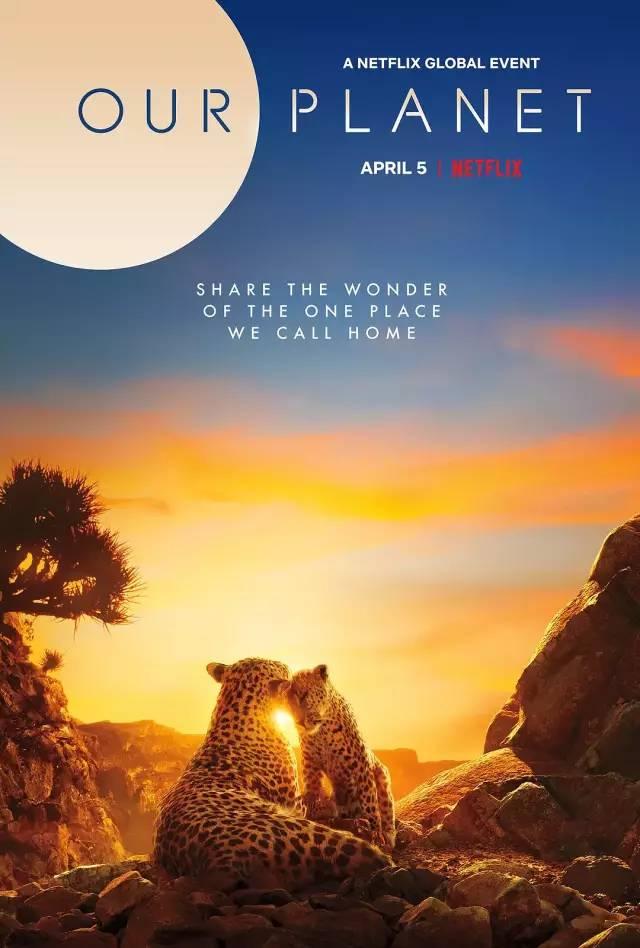Win10怎麼縮放比例布局 自定義縮放屏幕比例方法介紹
現在高分屏的win10筆記本電腦是越來越多了,一般分辨率越高屏幕的清晰度就越高,看到的圖像就會越清楚。但是也并不是分辨率越高就越好,也會帶來一些小問題,比如分辨率變高會讓字體縮放變的很小,看久了眼睛感覺很累。那麼Win10如何自定義縮放屏幕比例?現在和大家說說操作方法,感興趣的朋友不要錯過了。

具體方法如下:
1、首先,鼠标點擊屏幕左下角的 Win 圖标。
2、然後,在彈出的菜單中點擊設置圖标。
3、打開設置窗口以後,點擊“系統”。
4、然後,點擊左側的“顯示”選項卡。這時,如果你當前的電腦連接了多個顯示器。請務必先選擇要操作的那個顯示器(比如我要對顯示器 2 進行操作,就點擊選擇内部标注了 2 的那個方框)。
5、接着,點擊下方的“自定義縮放”。
6、這時,将會打開自定義縮放窗口。在這個窗口中填寫一個 100 至 500 之間的數值,再點擊“應用”使之生效。
7、點擊應用後,通常會出現一個紅色字樣的提示,告訴你需要注銷當前賬号,然後重新登錄系統才可以。此時此刻,在确信你所有未保存的文檔均已保存後,點擊“立即注銷”再重新登錄 Windows 便大功告成了。
綜上所述Win10自定義縮放屏幕比例的操作方法,是不是很簡單,大家可以調節一個覺得合适的數值,希望對大家有所幫助!
來源:系統城
,更多精彩资讯请关注tft每日頭條,我们将持续为您更新最新资讯!